| 일 | 월 | 화 | 수 | 목 | 금 | 토 |
|---|---|---|---|---|---|---|
| 1 | 2 | 3 | 4 | 5 | ||
| 6 | 7 | 8 | 9 | 10 | 11 | 12 |
| 13 | 14 | 15 | 16 | 17 | 18 | 19 |
| 20 | 21 | 22 | 23 | 24 | 25 | 26 |
| 27 | 28 | 29 | 30 |
- zset
- 리눅스
- java
- error
- oracle
- mysql
- spring
- Python
- Linux
- 티스토리챌린지
- IntelliJ
- 404error
- 자바
- github
- 명령어
- SQL
- Javascript
- isNotEmpty
- 오블완
- iBatis
- PostgreSQL
- mssql
- analytics4
- datagrip
- pandas
- docker
- Kibana
- 호이스팅
- DBMS
- git
- Today
- Total
hanker
Linux - 현재 실행중인 프로세스 확인 (ps 명령어) 본문
현재 서버에서 실행중인 프로세스들을 확인하는 ps 명령어에 대해 알아보자
ps 명령어는 시스템의 상태를 모니터링하거나 특정 프로세스를 제어할 때 유용하다.
1. 기본 사용법
ps현재 쉘에서 실행 중인 프로세스를 보여준다. 기본적으로 제한된 정보만 표시한다.

출력된 내용을 살펴보면
PID : 프로세스 ID로, 각 프로세스를 식별하는 고유번호
TTY : 프로세스가 연결된 터미널을 나타낸다. pts/0은 가상 터미널(예: SSH 세션)을 의미한다.
TIME : 프로세스가 CPU를 사용한 시간이다. 여기서는 00:00:00으로 표시되며, 프로세스가 CPU를 거의 사용하지 않았음을 나타낸다.
CMD : 실행 중인 명령어이다. 여기서는 bash와 ps가 현재 실행 중임을 보여준다.
2. 자주 사용하는 옵션
1. 전체 프로세스 확인 (-e 또는 aux 옵션)
모든 프로세스 보기
ps -e
ps aux
전체 프로세스를 확인하는건 같지만, aux 옵션은 사용자, CPU사용률, 메모리 사용량등을 포함한 자세한 정보를 제공한다.
2. 특정 프로세스 검색(grep 사용)
ps -ef | grep tomcat아마 제일 많이 사용하지 않을까 싶은 명령어인데, 특정 이름의 프로세스를 검색한다.
-ef 옵션은 모든 프로세스의 상세정보를 출력하며 grep을 사용해 특정 프로세스를 필터링 해준다.

3. 원하는 정보 출력 (-o 옵션)
ps -e -o pid,comm,%cpu,%mem원하는 정보만 출력하여 가독성을 높인다. 위 명령어는 프로세스 ID, 명령어(command), CPU, MEMORY 사용률을 표시한다.
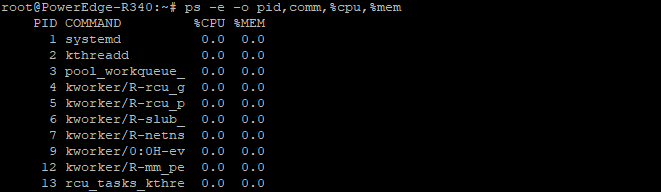
4. 트리 구조로 프로세스 보기(--forest 옵션)
ps aux --forest프로세스 간의 부모-자식 관계를 트리 형태로 표시하여, 어떤 프로세스가 어떤 프로세스에 의해 시작되었는지 파악하기 쉽다.

3. 사용 시 주의사항
ps 명령어는 기본적으로 스냅샷을 제공하며 실시간으로 변화하는 정보를 표시하지 않는다.
실시간으로 상태를 모니터링하려면 top 또는 htop 명령어를 사용하는 것이 좋다.
! TIP
특정 사용자의 프로세스를 보려면 -u 옵션을 사용하면 된다!
끝.
'SERVER > Linux' 카테고리의 다른 글
| Linux - top 명령어 (CPU, 메모리 사용량 등 현재 OS의 상태를 모니터링) (0) | 2025.01.17 |
|---|---|
| Linux - 파일이나 디렉터리의 권한 변경 (chmod 명령어) (0) | 2024.11.23 |
| Linux - 파일 및 디렉터리 삭제 명령어 (rm 명령어) (2) | 2024.11.13 |
| Linux 서버 초기 설정 시 기본 명령어 관련 패키지 설치 가이드 (command not found) (1) | 2024.10.28 |
| Linux - 서버 내 파일 및 디렉터리 찾기 (find 명령어) (0) | 2024.10.25 |



